
Páginas de actualización automática - esta no es una característica que se usa a menudo enEl internet. La mayoría nunca comenzará a preguntarse por qué configurarlo. Sin embargo, varios usuarios se enfrentan a la necesidad de actualizar la página con frecuencia, y no les importaría automatizar este proceso. Por ejemplo, cuando se comunican en algún foro y los mensajes se publican muy rápidamente, como en la comunicación real. Además, alguien puede necesitar esto en el trabajo.

Cualquiera sea la razón, la esencia sigue siendo una: el usuario no quiere hacer clic manualmente en el icono de actualización de la página o presionar la tecla F5. ¿Cómo configurar actualizaciones automáticas en navegadores populares?

Configurar la actualización automática de página en Opera es más fácilque en cualquier otro navegador. El hecho es que aquí esta función está incorporada automáticamente. Los usuarios no tienen que aprender e instalar extensiones, ni participar en tales trucos adicionales.
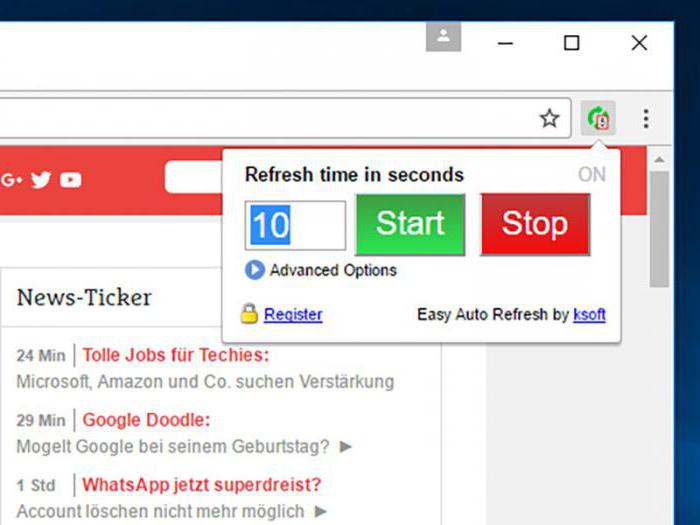
Configuración de páginas de actualización automática del navegador ChromeTambién bastante fácil. Pero a diferencia de Opera, aquí tienes que recurrir a trucos adicionales. El hecho es que en Google Chrome no hay herramientas integradas para la función de actualización automática. Pero hay una amplia variedad de varias extensiones.
Lo que necesitamos se llama actualización automática. Además de este programa, hay análogos. Pero es la actualización automática lo que es especialmente popular.
Actualización automática de página en Yandex (Yandex.Browser ") es tan fácil de configurar como en Google Chrome. El hecho es que ambos recursos son casi iguales. Al menos en su interfaz. Esto también se aplica a la configuración de actualización automática de la página: debe encontrar e instalar la extensión adecuada.
Después de pasar por el proceso de instalación,todos en la misma esquina superior derecha buscan un nuevo ícono. El uso del programa es lo más simple posible: haga clic en el icono, establezca el tiempo entre actualizaciones e inicie el proceso con el botón Iniciar. Puede usar otras páginas de forma segura, mientras que lo necesario se actualizará solo.
Para interrumpir el proceso, simplemente haga clic en el mismo icono. Además de la inscripción Inicio, habrá un botón Detener. Haga clic en él y la actualización automática se detendrá de inmediato.
Finalmente, un pequeño secreto:Si habilita el uso de caché en la configuración antes de iniciar las páginas de actualización automática, el proceso será mucho más rápido. De hecho, en este caso, el navegador tendrá que "descargar" solo esa parte de la página que ha cambiado desde la última pantalla. Pero todo lo demás se cargará de la memoria.


























